演示win7家庭版升级旗舰版步骤
分类:windows7教程 发布时间:2019-03-09 11:00:00
随着人们生活水平的不断提高,很多朋友购买了电脑,但是打开打电脑后发现是win7家庭版,因为win7家庭版的功能很少,很多朋友想将win7家庭版升级旗舰版,接下来就跟着小编的步骤来看看win7家庭版升级旗舰版要怎么操作吧!
win7旗舰版是win7所以系统版本中功能最强大的一个版本,目前绝大部分使用的都是win7旗舰版系统,那么怎么才能将低版本的win7系统升级为win7旗舰版呢?那就来看看我的操作吧!
win7家庭版升级旗舰版步骤
1.首先进入win7家庭版主界面,鼠标点击桌面左下角的开始按钮,在弹出的开始菜单中找到并打开Windows Anytime Upgtrade程序,进入下一步。

win7旗舰版电脑图解1
2.在新出现的界面中点击“输入升级秘钥”,进入下一步。

win7旗舰版电脑图解2
3.在秘钥输入窗口中输入升级密钥,然后点击下一步继续。下方提供的升级密钥都是可以使用的。
KH2J9-PC326-T44D4-39H6V-TVPBY
22TKD-F8XX6-YG69F-9M66D-PMJBM
49PB6-6BJ6Y-KHGCQ-7DDY6-TF7CD

win7家庭版升级旗舰版电脑图解3
4.许可条款界面中点击我接受,进入下一步。

win7电脑图解4
5.在升级界面中点击升级按钮,进入下一步。

win7旗舰版电脑图解5
6.接下来win7系统就会开始自动升级了,期间无需任何操作,耐心等待升级完成即可。

win7家庭版电脑图解6
7.win7家庭版升级中。。。

win7家庭版电脑图解7
8.经过一段时间的等待后win7家庭版升级旗舰版成功,进入win7旗舰版桌面。
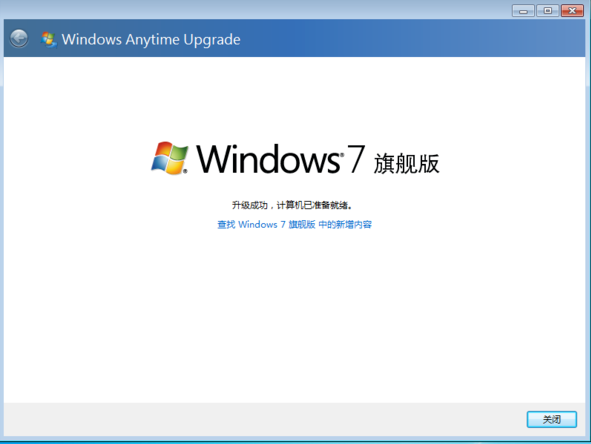
win7旗舰版电脑图解8
以上就是win7家庭版升级旗舰版步骤了,希望对您有帮助。






 立即下载
立即下载







 魔法猪一健重装系统win10
魔法猪一健重装系统win10
 装机吧重装系统win10
装机吧重装系统win10
 系统之家一键重装
系统之家一键重装
 小白重装win10
小白重装win10
 杜特门窗管家 v1.2.31 官方版 - 专业的门窗管理工具,提升您的家居安全
杜特门窗管家 v1.2.31 官方版 - 专业的门窗管理工具,提升您的家居安全 免费下载DreamPlan(房屋设计软件) v6.80,打造梦想家园
免费下载DreamPlan(房屋设计软件) v6.80,打造梦想家园 全新升级!门窗天使 v2021官方版,保护您的家居安全
全新升级!门窗天使 v2021官方版,保护您的家居安全 创想3D家居设计 v2.0.0全新升级版,打造您的梦想家居
创想3D家居设计 v2.0.0全新升级版,打造您的梦想家居 全新升级!三维家3D云设计软件v2.2.0,打造您的梦想家园!
全新升级!三维家3D云设计软件v2.2.0,打造您的梦想家园! 全新升级!Sweet Home 3D官方版v7.0.2,打造梦想家园的室内装潢设计软件
全新升级!Sweet Home 3D官方版v7.0.2,打造梦想家园的室内装潢设计软件 优化后的标题
优化后的标题 最新版躺平设
最新版躺平设 每平每屋设计
每平每屋设计 [pCon planne
[pCon planne Ehome室内设
Ehome室内设 家居设计软件
家居设计软件 微信公众号
微信公众号

 抖音号
抖音号

 联系我们
联系我们
 常见问题
常见问题



